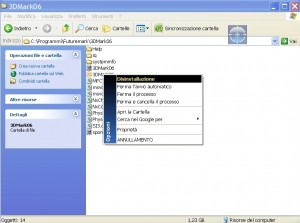Disinstallare e cancellare un programma con Revo Uninstaller
Revo Uninstaller è un programma gratuito capace di eliminare in modo permanente e totale un software dal nostro pc. E’ molto più efficace del normale disinstallatore di windows, perchè elimina anche i residui dal registro di sistema ed eventuali file temporanei o collegamenti lasciati dal software dopo la disinstallazione.
Potete scaricarlo a questo indirizzo e, una volta installato, ecco come dovete procedere alla disinstallazione di un programma.
Nel pannello in alto sono presenti le seguenti funzioni:
![]()
Cliccando su “Disinstallatore” avrete accesso all’elenco di tutti i programmi installati sul vostro pc e per disinstallarne uno, basta cliccare sul software e premere l’icona “Disinstallatore”. A questo punto vi verrà chiesto quale metodo di disinstallazione avviare. Si consiglia il metodo “Moderata” ma potete anche scegliere “Avanzata” per una scansione più completa e profonda.
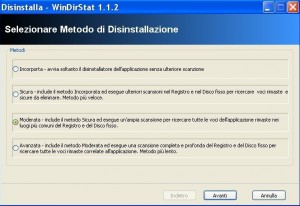
Andando avanti, partirà il processo di disinstallazione che comprende 4 fasi:

Si può notare che nella prima fase è compresa la creazione di un punto di ripristino che ci consentirà di tornare indietro qualora ci fossero dei problemi.
Dopo la disinstallazione, Revo Uninstaller controlla se sono presenti residui del programma nel registro di sistema. Cliccate su “Seleziona tutti” e poi su “Cancella”.

Infine, verifica i residui di file ed eventuali collegamenti presenti sul disco fisso. Anche in questo caso, cliccate su “Seleziona tutti” e poi su “Cancella”.

Oltre ad essere un ottimo disinstallatore, Revo Uninstaller permette di controllare i programmi di avvio automatico presenti nel computer. Questa funzione è accessibile andando dal pannello in alto nel menù “Strumenti”, in cui si può fare anche una scansione completa dell’hard disk per eliminare i file inutili.
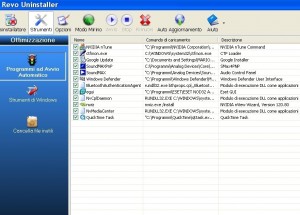
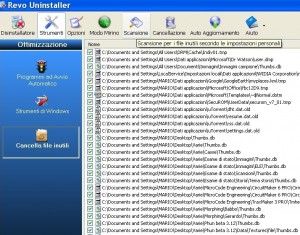
Un’ultima funzione è il “Modo Mirino“. In questa funzione vi comparirà un vero e proprio mirino sul desktop. Mentre navigate sul vostro pc aprendo anche delle cartelle, trascinate il mirino sull’icona di un programma per accedere in questo modo a una lista di funzioni, tra cui disinstallare il software immediatamente.
Come disinstallare un programma per sempre: conclusioni
Grazie a questa guida puoi adesso cancellare e disinstallare un software per sempre dal tuo PC, in modo prativo e veloce.